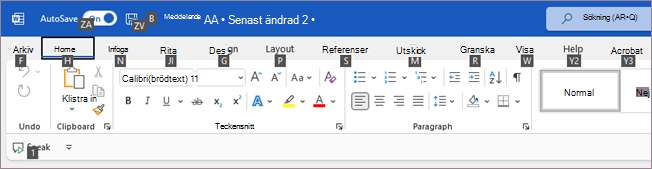Kortkommandon för tangenttips
När du trycker på Alt visas bokstaven eller tangenttipsen i menyfliksområdet med hjälp av flikar eller snabbåtkomstknappar.
Kortkommandona i den här tabellen kan användas för att aktivera menyflikar. Beroende på vilken flik du väljer kan ytterligare tangenttips visas.
|
Om du vill |
Tryck på |
|---|---|
|
Öppna fliken Arkiv. |
Alt+A |
|
Öppna fliken Start. |
Alt+W |
|
Öppna fliken Infoga. |
Alt+N |
|
Öppna fliken Design. |
Alt+G |
|
Öppna fliken Layout. |
Alt+P |
|
Öppna fliken Referenser. |
Alt+S |
|
Öppna fliken Utskick. |
Alt+M |
|
Öppna fliken Granska. |
ALT+R |
|
Öppna fliken Visa. |
Alt+Ö |
|
Öppna rutan Utvecklare. |
Alt+L |
|
Öppna hjälprutan. |
Alt+Y2 eller F1 och ange sedan sökordet. |
|
Öppna rutan Berätta. |
Alt+Q och skriv sedan sökordet |
Använd Tabb för att gå igenom menyalternativen på vissa flikar, tryck på blanksteg eller Retur för att välja.
Ändra tangentbordets fokus utan att använda musen
Nedan visas några av de metoder du kan använda när du vill flytta tangentbordsfokus utan att använda musen.
|
Om du vill |
Tryck på |
|---|---|
|
Markera den aktiva fliken och aktivera snabbtangenterna. |
ALT eller F10. Tryck på en av dessa tangenter på nytt om du vill gå tillbaka till Office-filen och inte använda snabbtangenterna. |
|
Gå vidare till en annan flik. |
ALT eller F10 för att markera den aktiva fliken och sedan VÄNSTERPIL eller HÖGERPIL. |
|
Flytta till en annan grupp på den aktiva fliken. |
ALT eller F10 för att markera den aktiva fliken och sedan CTRL+HÖGERPIL eller VÄNSTERPIL för att flytta mellan grupper. |
|
Minimera (dölja) eller återställa menyfliksområdet. |
Ctrl+F1 |
|
Visa snabbmenyn för markerat objekt. |
Skift+F10 |
|
Flytta fokus för att välja den aktiva fliken, ditt Word dokument, åtgärdsfönster eller statusfält. |
F6 |
|
Flytta fokus till vart och ett av kommandona i menyfliksområdet, framåt eller bakåt. |
ALT eller F10, och sedan TABB eller SKIFT+TABB |
|
Flytta ned, upp, vänster eller höger bland objekten i menyfliksområdet. |
Nedpil, uppil, vänsterpil, högerpil |
|
Gå till det markerade kommandot eller kontrollen i menyfliksområdet. |
BLANKSTEG eller RETUR |
|
Öppna den markerade menyn eller det markerade galleriet i menyfliksområdet. |
BLANKSTEG eller RETUR |
|
Gå till ett kommando eller alternativ i menyfliksområdet så att du kan ändra det. |
Retur |
|
Slutföra ändringen av värdet för ett kommando eller alternativ i menyfliksområdet och flytta fokus tillbaka till Office-filen. |
Retur |
|
Få hjälp med det valda kommandot eller den valda kontrollen i menyfliksområdet. (Om det inte finns någon hjälpartikel kan du söka efter hjälp). |
F1 |
Spara eller byta namn på dokumentet
Använd följande tangenttips för att spara eller byta namn på dokumentet.
|
Om du vill |
Trycker du på |
|---|---|
|
Aktivera eller inaktivera Spara automatiskt |
ALT+ZA |
|
Spara dokumentet. |
ALT+ZV |
|
Öppna dialogrutan om du vill byta namn på dokumentet eller spara det på en annan plats. |
Alt+B |